In diesem Blogbeitrag beschreibe ich Schritt für Schritt wie Google Nutzer ihren Google Kalender mit einem BlackBerry 10 Smartphone synchronisieren können. Der Suchmaschinenbetreiber Google bietet dazu mit CalDAV eine kostenfreie Möglichkeit den Google Kalender mit vielen mobilen Geräten, darunter auch mit BlackBerry 10 Smartphones, zu synchronisieren. Hier wird nun Schritt für Schritt beschrieben, wie sich der Google Kalender unter BlackBerry 10 Smartphones einrichten lässt, damit dieser unter Verwendung des offenen Internetstandards CalDAV mit BlackBerry 10 Smartphones synchronisiert werden kann.
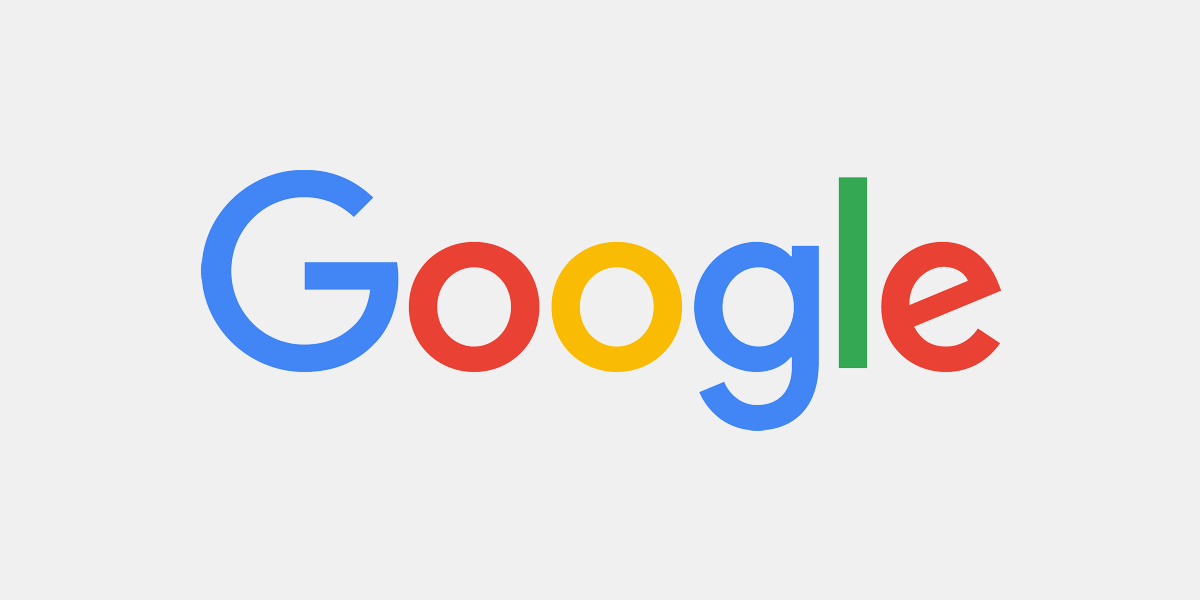
Google Kalender auf dem BlackBerry 10 einrichten und konfigurieren
Bevor mit dem BlackBerry 10 die Google Kalender-Einträge angelegt, verwaltet oder verändert werden können, müssen auf dem Smartphone einige Einstellungen vorgenommen werden. Hier folgt eine einfache Konfigurationsanleitung wie der Google Kalender für eine Gmail E-Mail-Adresse für die Nutzung mit einem BlackBerry 10 eingerichtet und konfiguriert werden kann.
Einstellungen öffnen
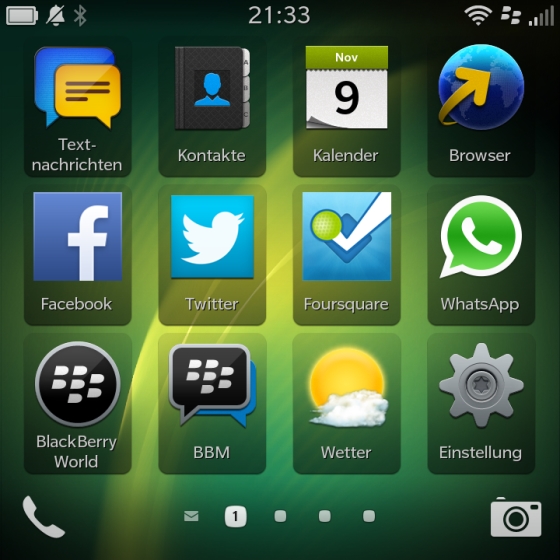
E-Mail, Kontakte und Kalender öffnen -> Konto hinzufügen öffnen
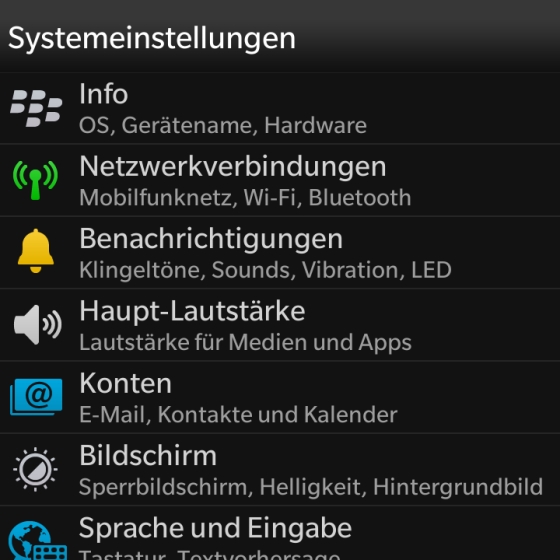
Erweiterte Einrichtung (ganz unten) auswählen
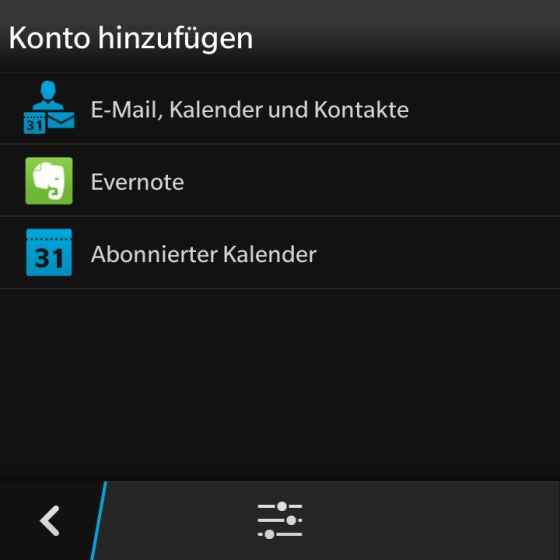
CalDAV auswählen
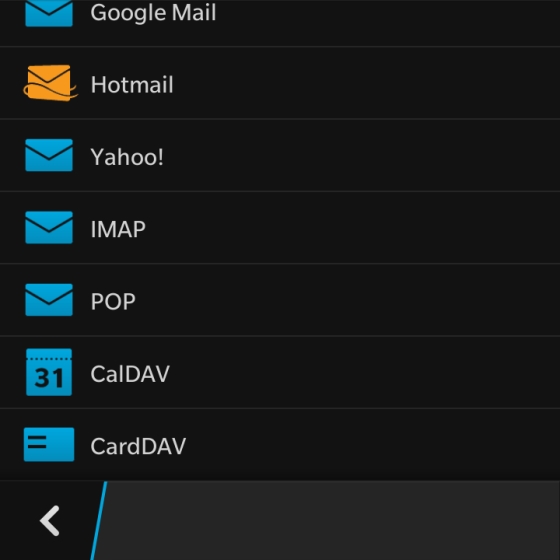
Die Beschreibung kann frei gewählt werden, bei mir ist es Google Kalender. Als Benutzername die einzurichtende Gmail E-Mail-Adresse und das dazu gehörende Kennwort in voller Länge angeben.
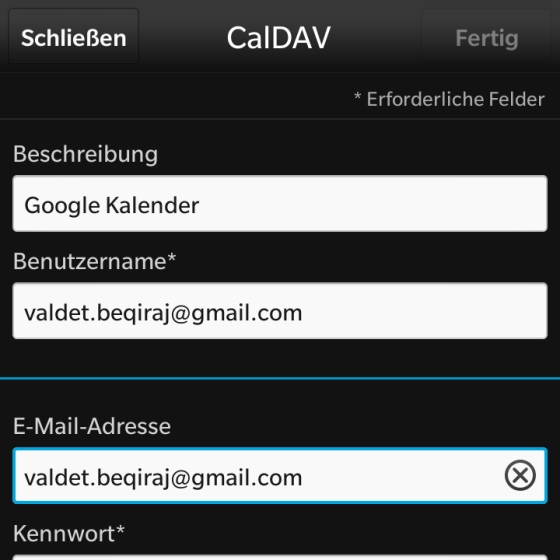
Nun erscheint ein Feld mit der Bezeichnung „Serveradresse“. Trage hier www.google.com ein.
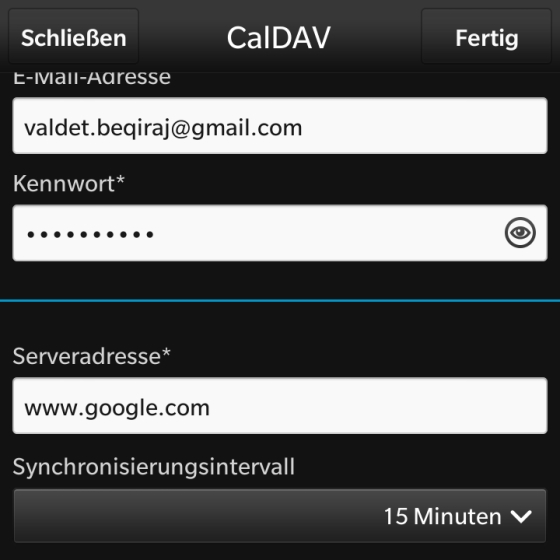
Mit dem Synchronisierungsintervall bestimmst du, in welchen zeitlichen Abständen die Kalender-Einträge synchronisiert werden sollen. Hier sollte jeder selbst entscheiden, was er einstellen möchte.
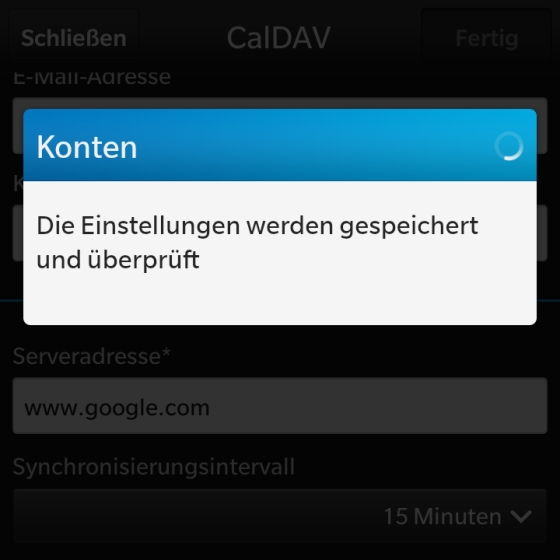
Letztendlich werden die Einstellungen überprüft und gespeichert und damit auch die Bestätigung das der Google Kalender konfiguriert wurde. Das sollte es gewesen sein. Jetzt sollte der Google Kalender auf dem BlackBerry 10 Smartphone funktionieren und die Kalender-Einträge synchronisieren.
Google Kalender Account auf dem BlackBerry 10 verändern
Solltest du später dein Google Kalender Konto verändern wollen, ist es auch kein Problem denn die ganzen Einstellungen lassen sich mit einem Klick auf das zu veränderte Konto verändern.
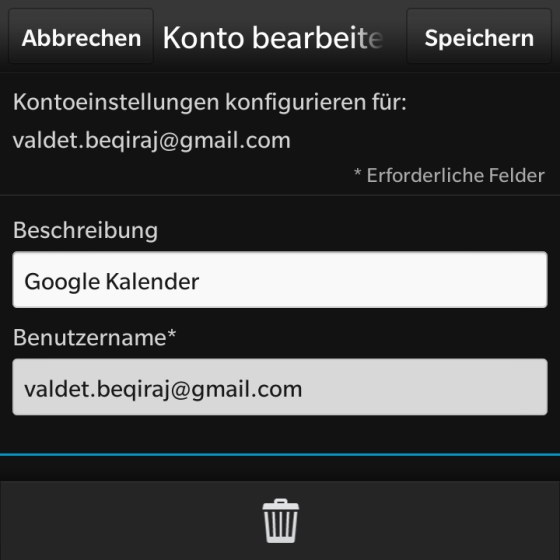
Öffne dazu die Einstellungen von Google Kalender über Einstellungen -> E-Mail, Kontakte, Kalender. Dort lassen sich alle Veränderungen vornehmen.
Google Kalender -> Einstellungen
Hier eine Übersicht der Einstellungen und Zugangsdaten, welche für die Nutzung aller unterstützten Google Kalender Funktionen benötigt werden:
- Beschreibung -> Google Kalender Name (kann frei gewählt werden)
- Benutzername -> Deine Gmail Adresse – z. B DeineAdresse@gmail.com
- E-Mail-Adresse -> Deine Gmail Adresse – z. B DeineAdresse@gmail.com
- Kennwort -> Dein Gmail Kennwort.
- Serveradresse -> www.google.com
Damit ist Einrichtung von Google Kalender mit BlackBerry 10 durch.